Win11에서 Superfetch 서비스를 끄는 방법
- WBOYWBOYWBOYWBOYWBOYWBOYWBOYWBOYWBOYWBOYWBOYWBOYWB앞으로
- 2023-06-29 16:09:372102검색
Win11에서 Superfetch 서비스를 끄는 방법은 무엇입니까? Superfetch 서비스는 프로그램이 캐시를 생성하도록 돕고 시작 시 초기화 속도를 최적화할 수 있는 서비스입니다. Superfetch 서비스를 끄면 컴퓨터를 초기화하는 데 시간이 조금 더 걸릴 수 있지만 정상적인 사용에는 영향을 미치지 않습니다. 그렇다면 Win11에서 Superfetch 서비스를 끄는 방법은 무엇입니까? Win11에서 Superfetch 서비스를 비활성화하는 방법에 대한 이 가이드를 살펴보겠습니다. 도움이 되기를 바랍니다.

Win11에서 Superfetch 서비스를 비활성화하는 방법
1. 서비스 애플리케이션 사용하기
Windows+S를 눌러 검색 메뉴를 실행하고 상단 텍스트 필드에 service를 입력한 후 해당 검색 결과를 클릭하세요.

여기에서 SysMain 항목을 찾아 마우스 오른쪽 버튼으로 클릭하고 상황에 맞는 메뉴에서 속성을 선택하세요. 또는 서비스를 두 번 클릭할 수 있습니다.
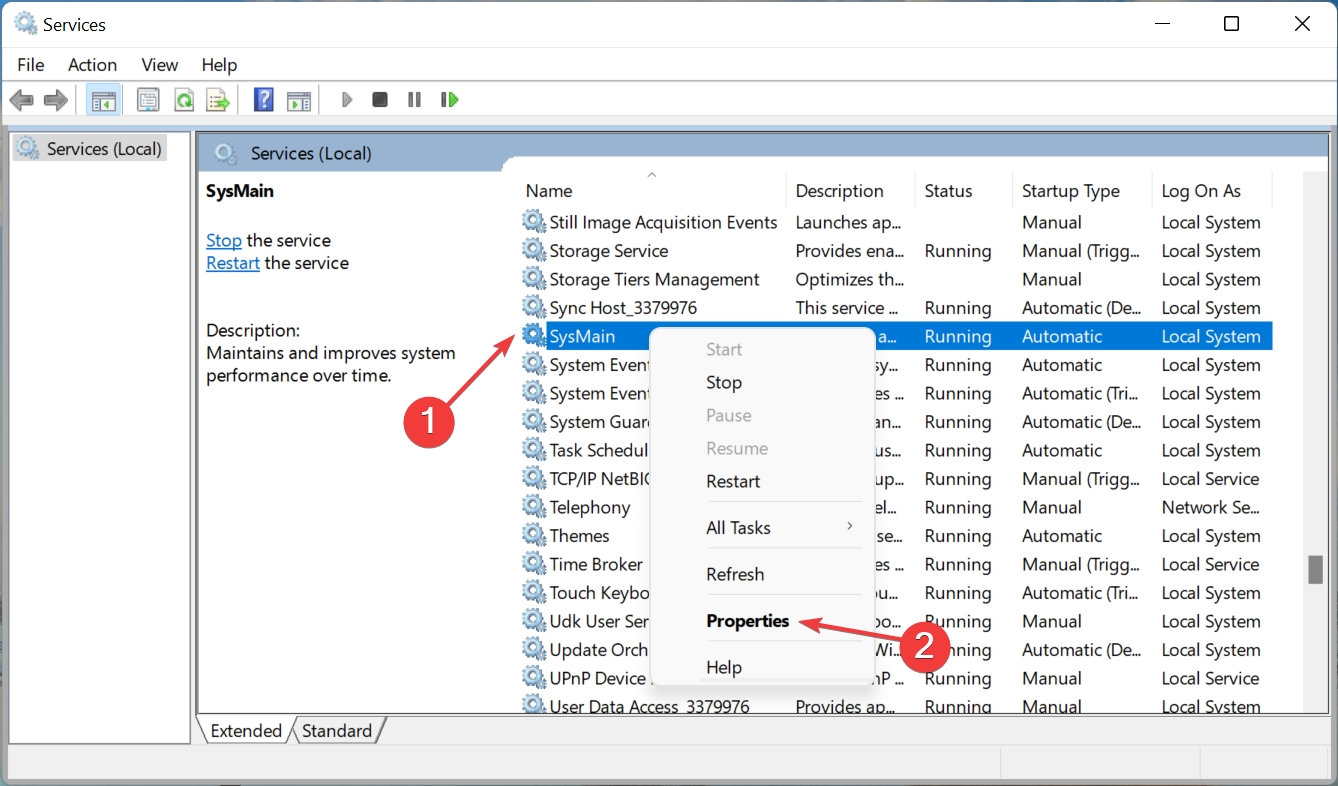
이제 시작 유형 드롭다운 메뉴를 클릭하고 옵션 목록에서 사용 안 함을 선택하세요.
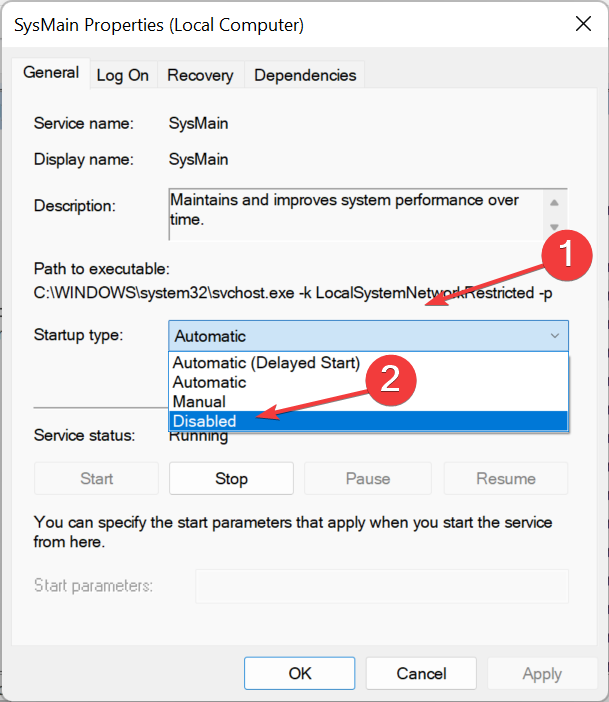
다음으로 현재 실행 중이라면 서비스 상태 아래의 중지 버튼을 클릭하고 하단의 확인을 클릭하여 변경 사항을 저장합니다.
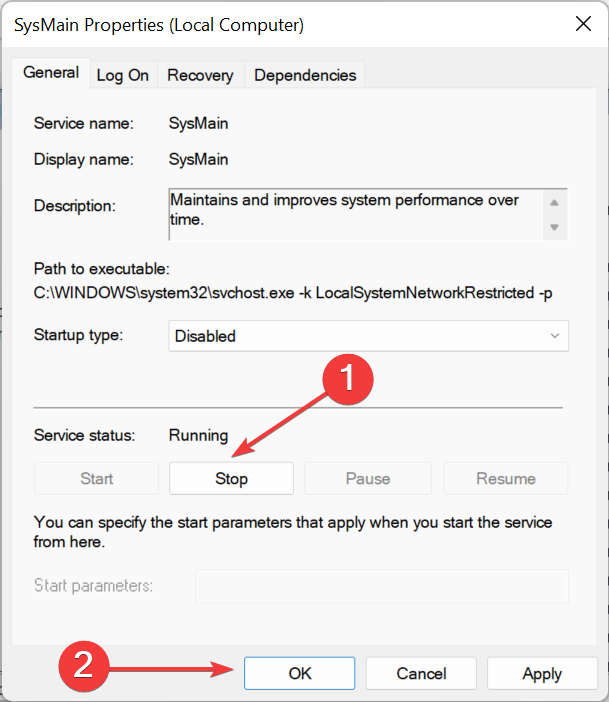
완료되면 컴퓨터를 다시 시작하여 변경 사항을 적용하세요.
아마도 Windows 11에서 Superfetch를 비활성화하는 가장 쉬운 방법은 이것일 것입니다. 실행하기 쉽고 복잡한 명령이나 무서운 레지스트리 수정이 필요하지 않습니다. 그러나 더 빠르게 변경하려면 다음 방법으로 넘어가세요.
2. 명령 프롬프트를 사용하여 Superfetch 비활성화
Windows+S를 눌러 검색 메뉴를 실행하고 텍스트 필드에 터미널을 입력한 후 관련 검색 결과를 마우스 오른쪽 버튼으로 클릭하고 상황에 맞는 메뉴에서 관리자 권한으로 실행을 선택하세요.
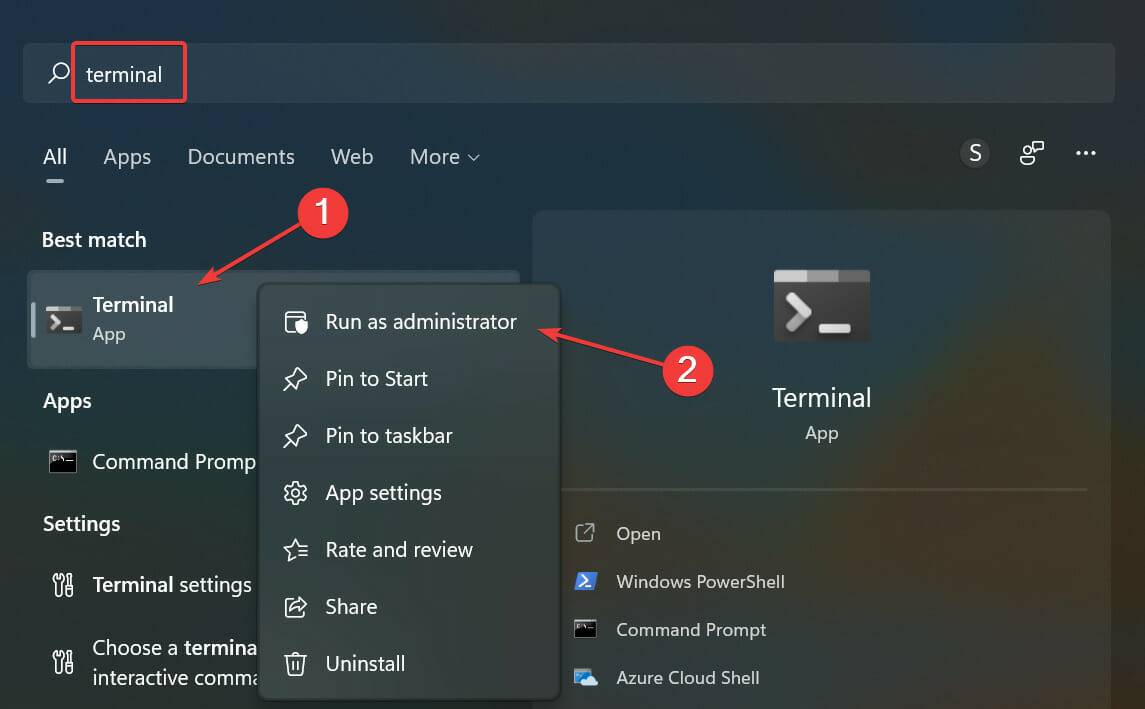
팝업 UAC(사용자 계정 컨트롤) 프롬프트에서 예를 클릭하세요.
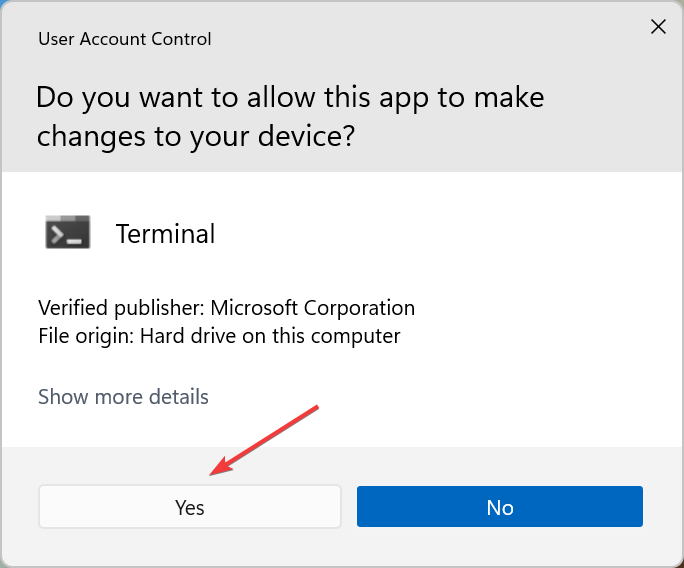
상단의 아래쪽 화살표를 클릭하고 명령 프롬프트를 선택하세요. 또는 새 탭에서 Ctrl++와 Shift+2를 동시에 눌러 명령 프롬프트를 시작할 수 있습니다.
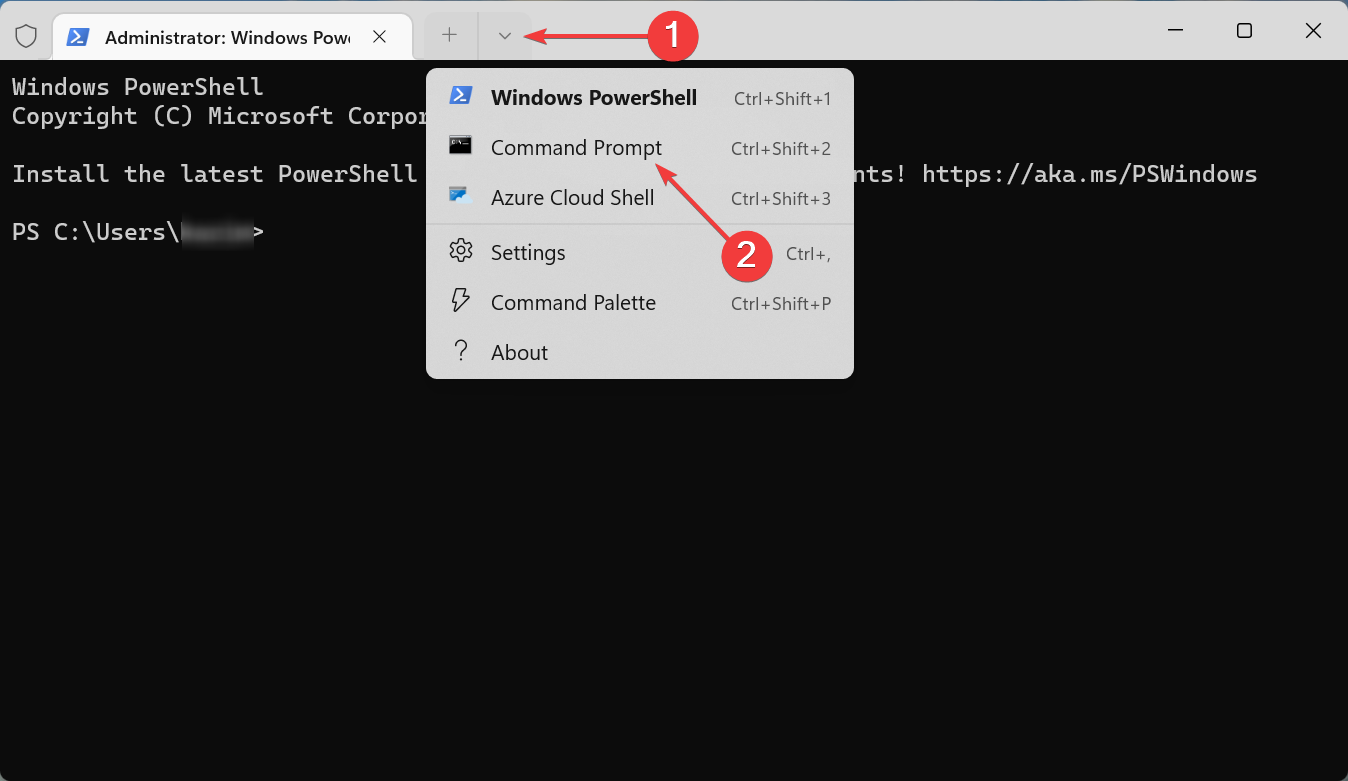
이제 다음 명령을 붙여넣고 Enter 키를 눌러 서비스를 중지합니다. net.exe stop sysmain
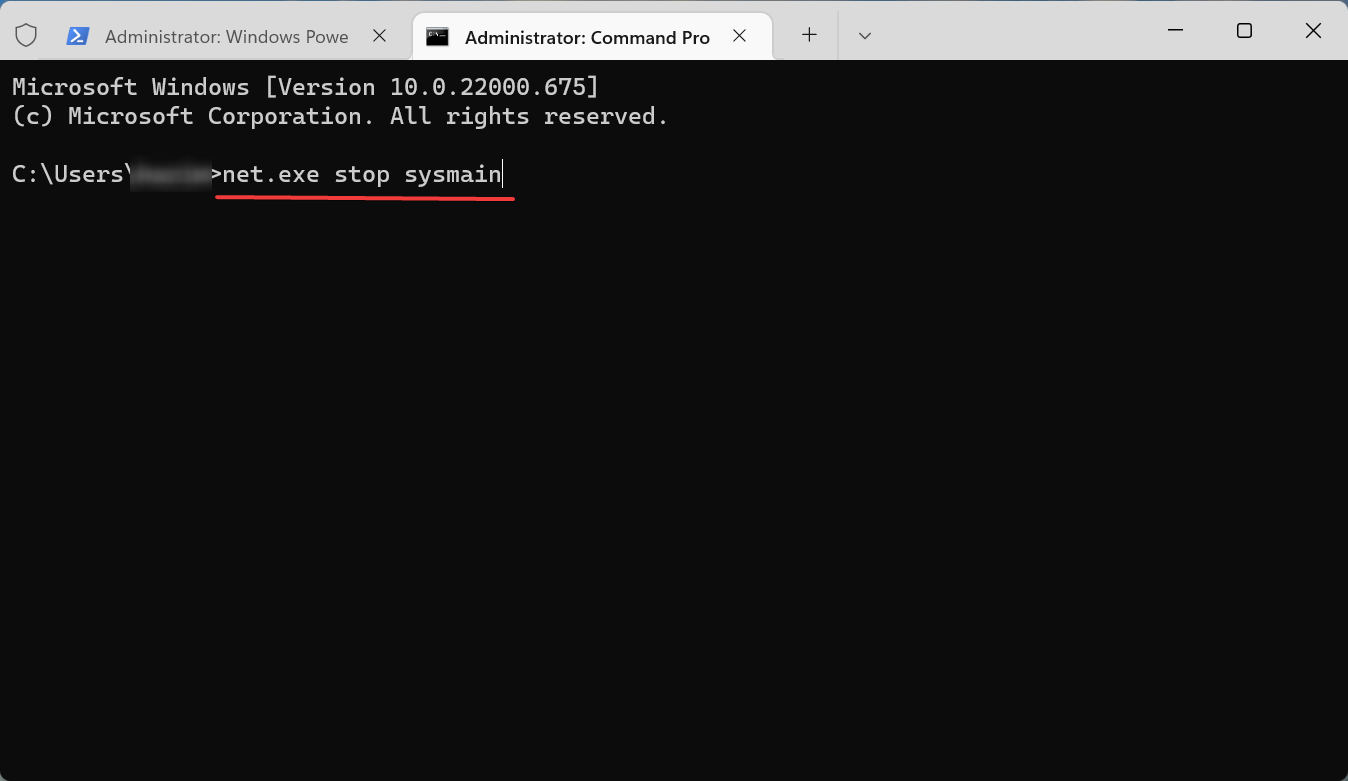
다음으로 다음 명령을 실행하여 시작 시 Superfetch 로드를 비활성화합니다. sc config sysmain start=disabled
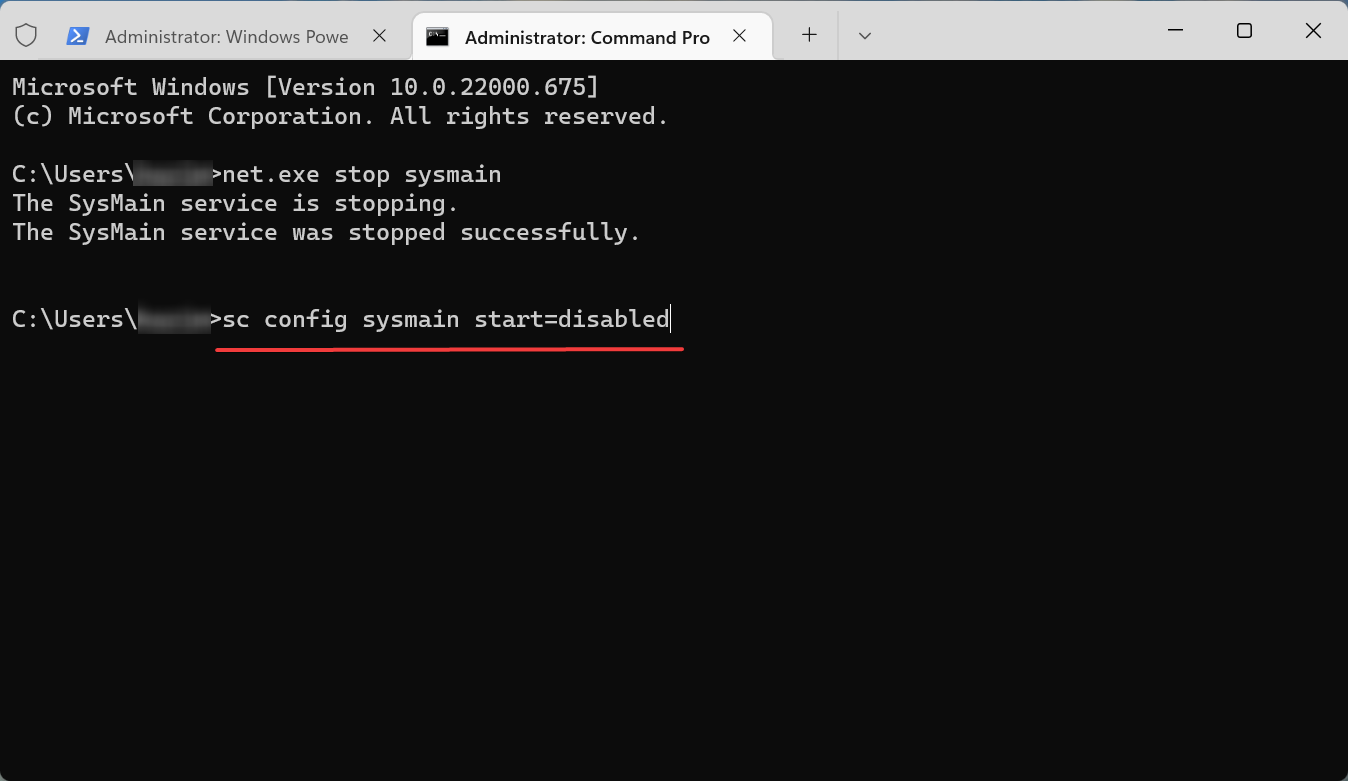
명령줄을 사용하여 작업을 수행하는 것을 선호하는 사용자의 경우 앞에 나열된 두 명령을 사용하면 Windows 11의 CMD에서 Superfetch를 쉽게 제거하는 데 도움이 됩니다.
3. 레지스트리 편집기 사용
Windows+R을 눌러 실행 명령을 시작하고 텍스트 필드에 regedit를 입력한 다음 확인 또는 Enter를 클릭하여 레지스트리 편집기를 시작합니다.
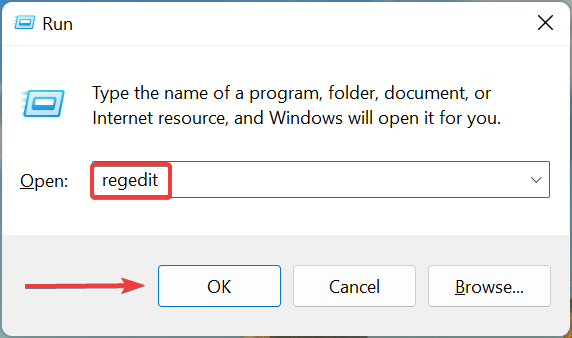
팝업 UAC 프롬프트에서 예를 클릭하세요.
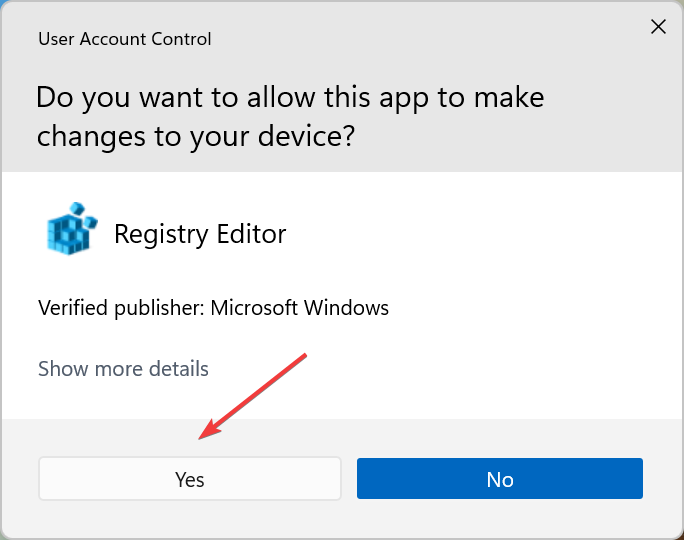
이제 다음 경로를 상단의 주소 표시줄에 붙여넣고 Enter 키를 누르거나 왼쪽 탐색 창을 사용하여 경로를 따라갈 수 있습니다. ComputerHKEY_LOCAL_MACHINESYSTEMCurrentControlSetControlSession ManagerMemory ManagementPrefetchParameters
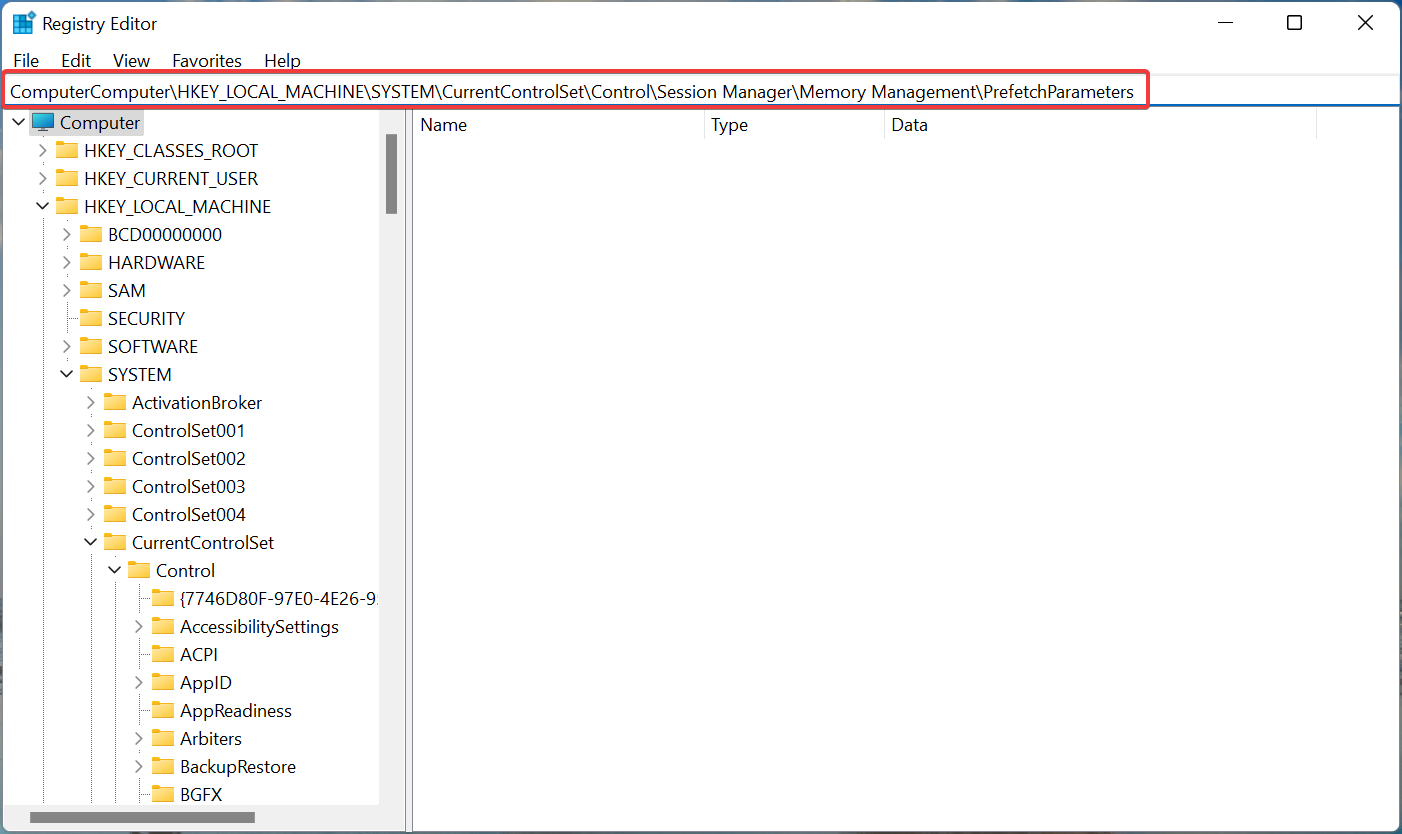
빈 공간을 마우스 오른쪽 버튼으로 클릭하고 새로 만들기 위에 커서를 놓고 상황에 맞는 메뉴에서 DWORD(32비트) 값을 선택합니다.
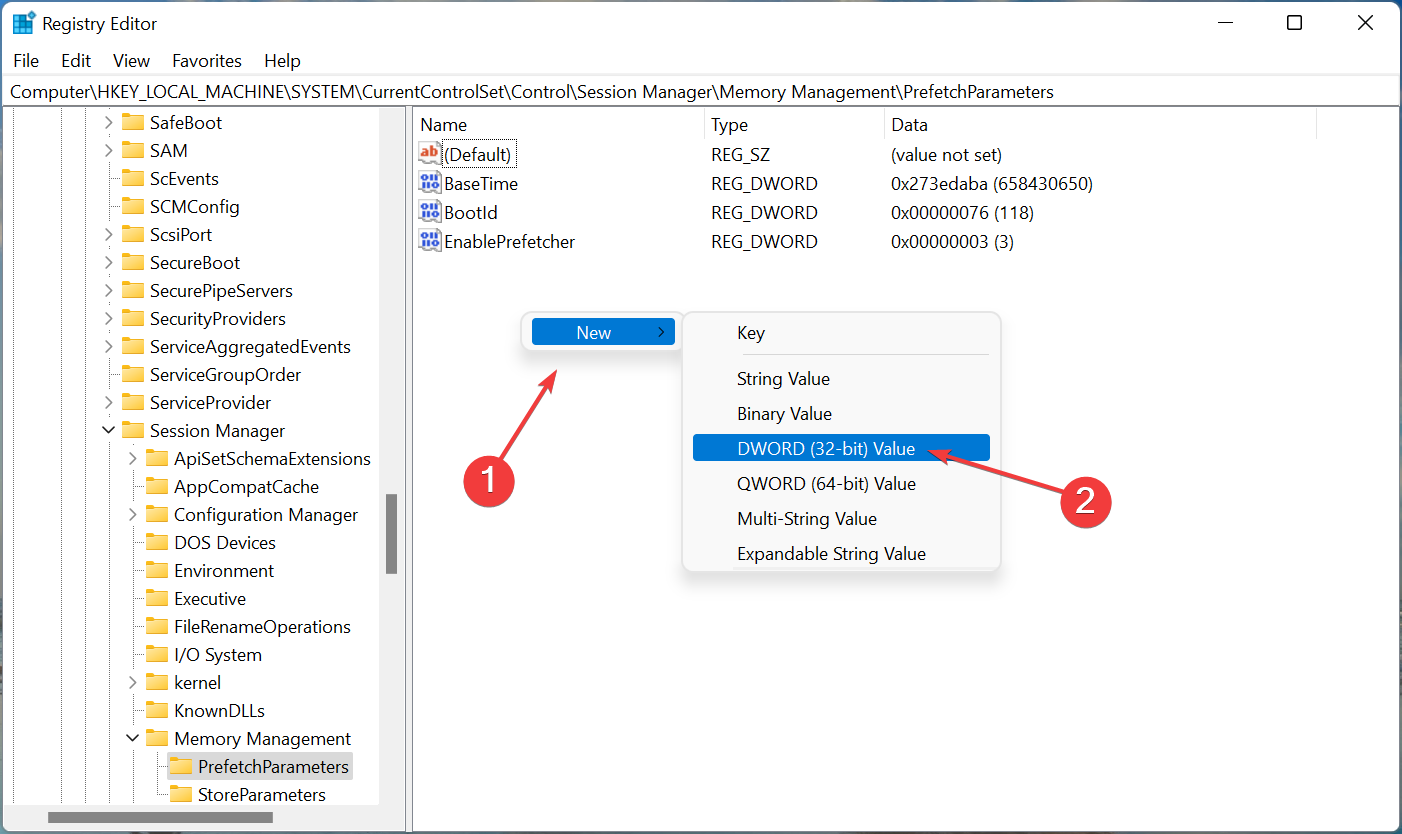
EnableSuperfetch 항목의 이름을 지정하고 두 번 클릭하여 속성을 수정합니다.
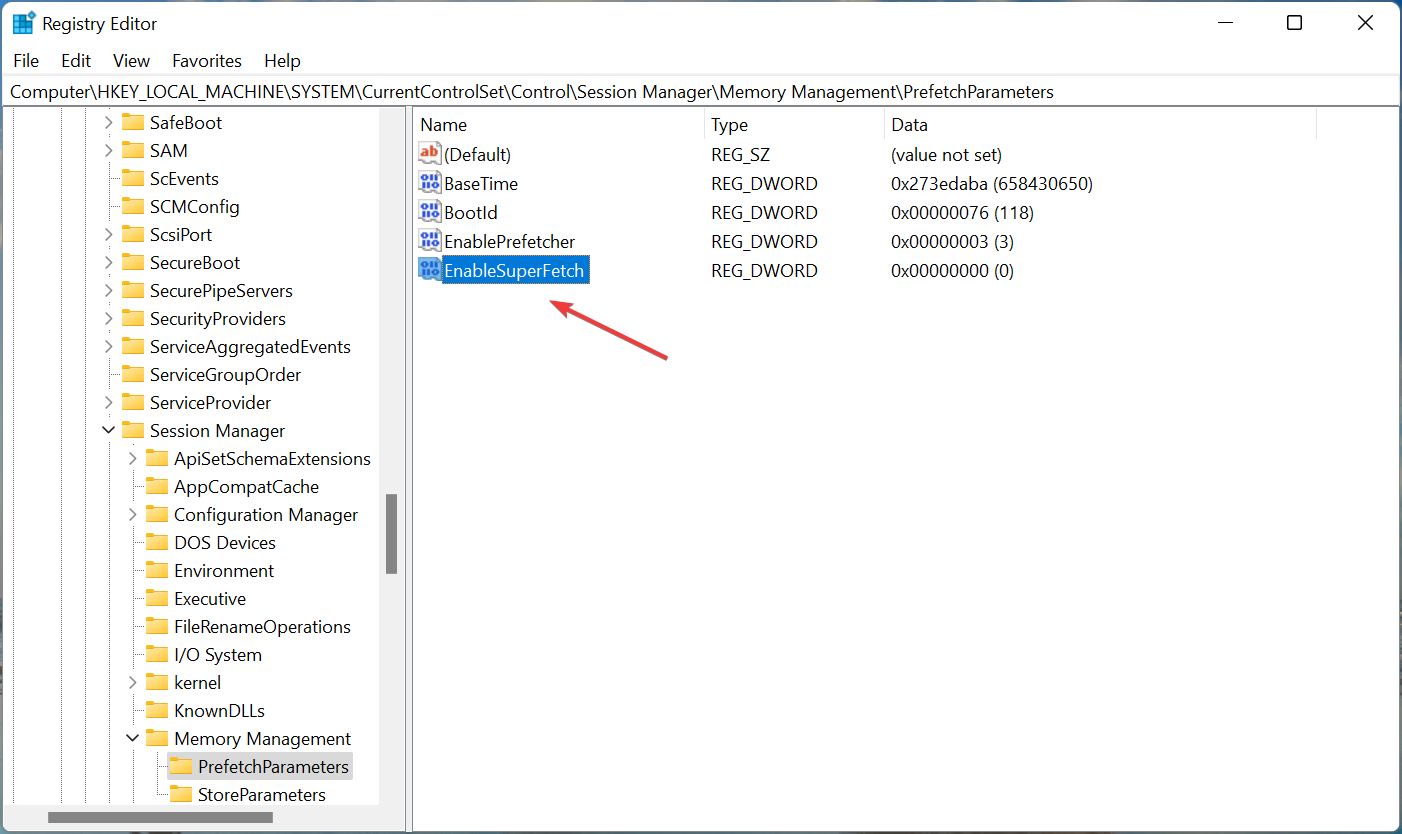
숫자 데이터 아래의 텍스트 필드에 0을 입력하고 확인을 클릭하여 변경 사항을 저장합니다.
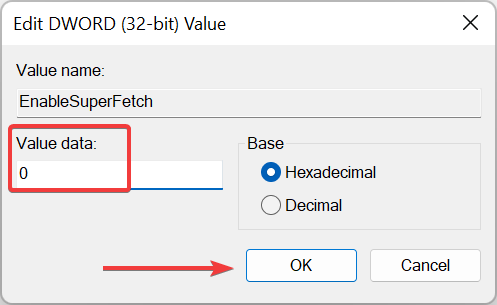
위 내용은 Win11에서 Superfetch 서비스를 끄는 방법의 상세 내용입니다. 자세한 내용은 PHP 중국어 웹사이트의 기타 관련 기사를 참조하세요!

